Flutter 小技巧之:Flutter 3.32 的 Property Editor 生产力工具
快速介绍一下 Flutter Property Editor ,它需要 Flutter 3.32+ 才支持使用,属于 IDE 增强工具,可以直接在可视化界面查看和修改 Widget 属性:
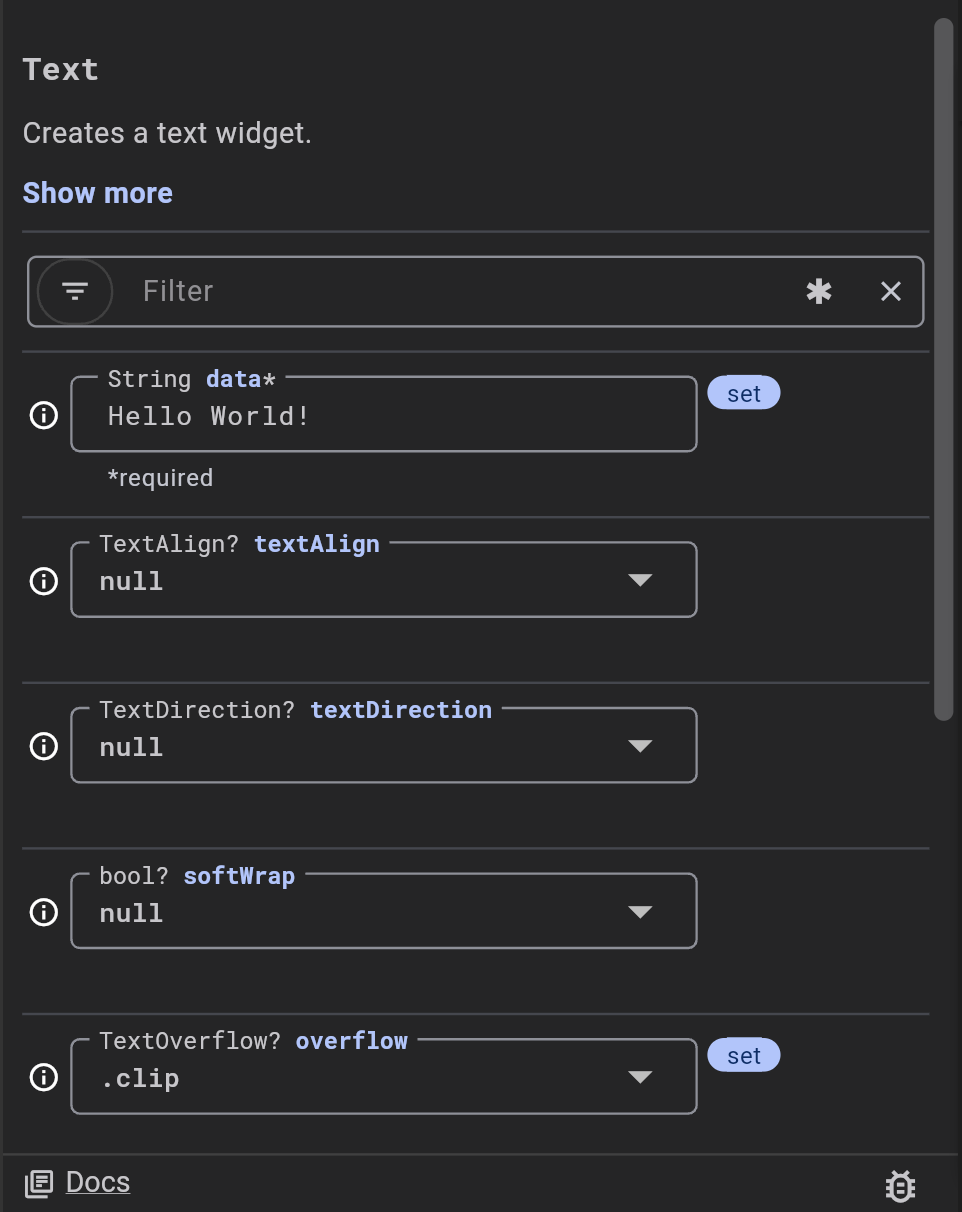
开发者可以快速发现和修改 Widget 的现有和可用的参数,不需要跳转到定义或手动编辑源代码,如果配合 Flutter inspector 和热重载,修改后可以直接实时查看更改。
Property Editor 支持 VS Code 和 Android Studio/IntelliJ,你只需要在侧边栏找到下放这个图标,就可以打开对应面板,前提是需要 3.32+,不然你看到的会是如下所示 :
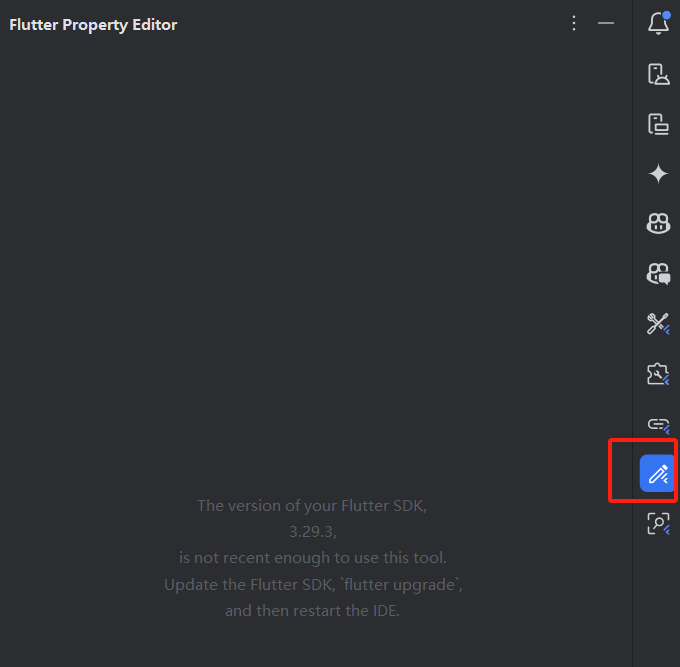
而如果你是 3.32 +,那么打开应该是下面这样:
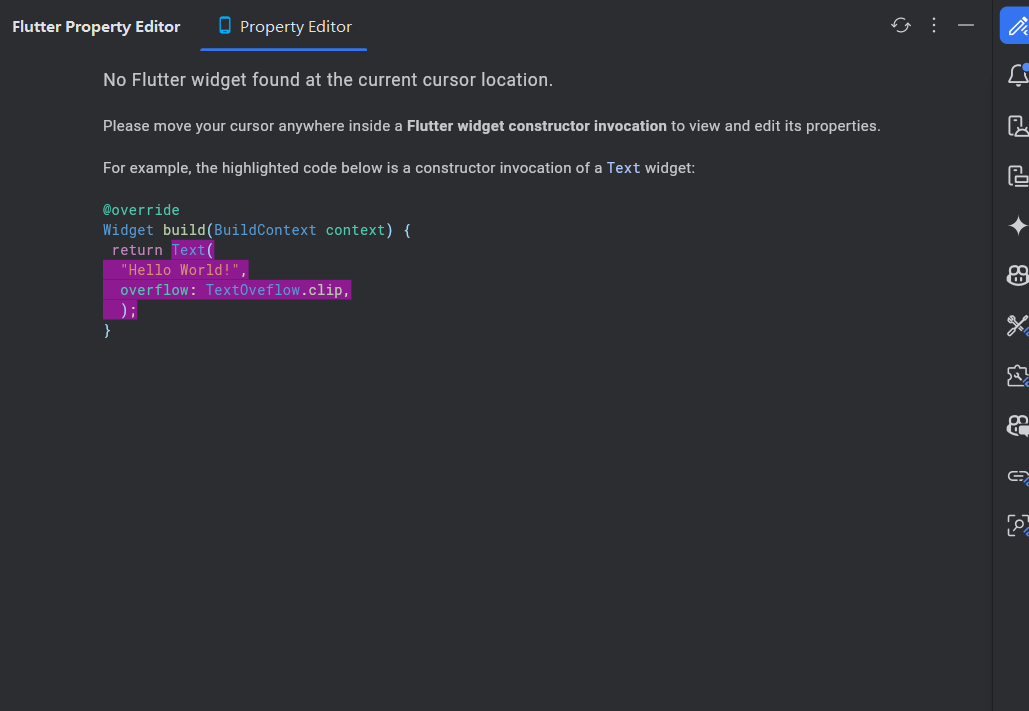
Flutter Property Editor 可以和 Flutter inspector 结合使用,然后在这两个工具中同时检查你的 Widget,比如:
- 首先在 IDE 中打开 Flutter inspector,然后:
- 在 tree 中选择一个 Widget,然后点击某个 Widget
- 或者在 inspector 启用 "Select Widget Mode" ,然后选择某个 Widget
- 然后再切 tab 回到 Flutter Property Editor 中修改选中的 Widget 属性
你还可以配合 hot reload ,如果喜欢自动保存,可以在 .vscode/settings.json 添加:
"files.autoSave": "afterDelay",
"dart.flutterHotReloadOnSave": "all",
或者在 Android Studio 打开 Settings > Tools > Actions on Save 并选择 Configure autosave options ,然后配置 Save files if the IDE is idle for X seconds :
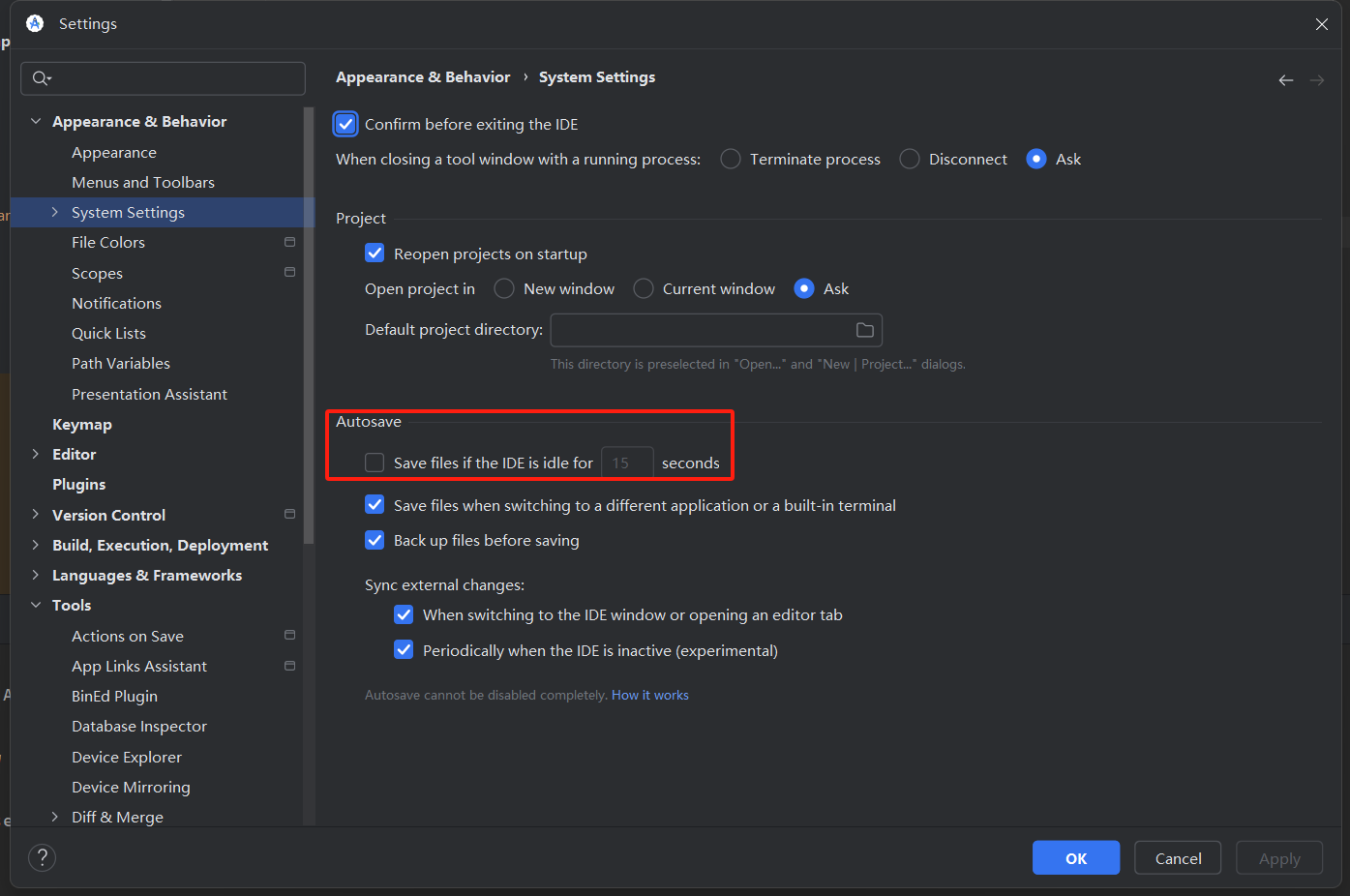
当然,默认 Settings > Languages & Frameworks > Flutter 下 Perform hot reload on save 是选中的:
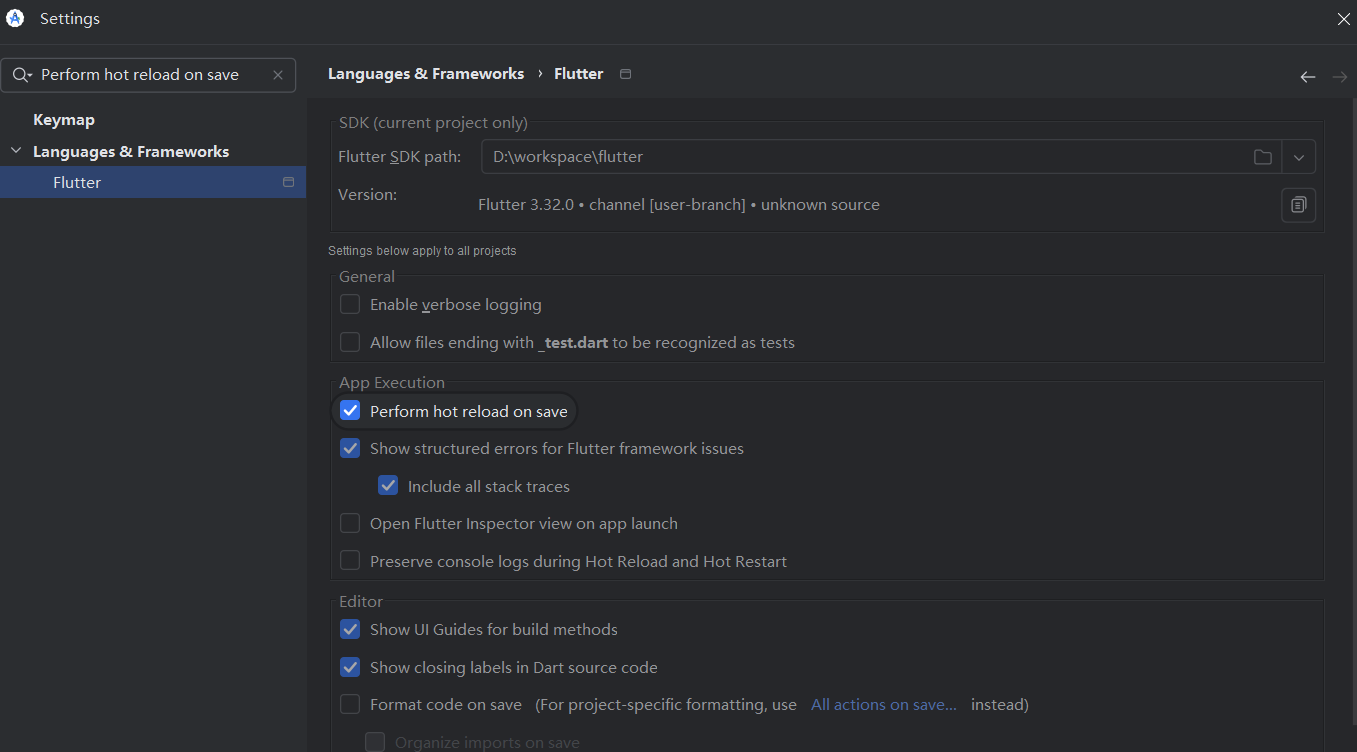
在 Flutter Property Editor 中选择一个 Widget 时,它对应的文档会显示在顶部,开发者可以直接阅读 Widget 文档无需跳转:
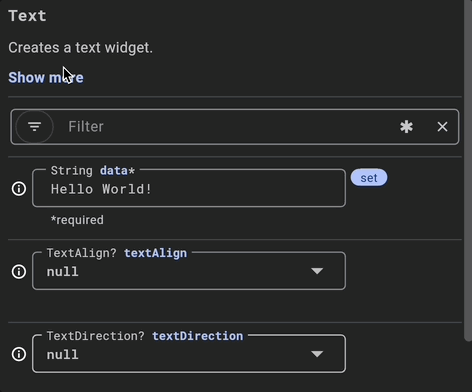
而对于 Flutter Property Editor 内的字段:
- string、double 和 int 属性 :这些由文本输入表示,只需在字段中输入新值即可,按 ••Tab•• 或 ••Enter•• 将编辑直接应用到源代码
- boolean 和 enum 属性: 这些由下拉菜单表示,单击下拉列表可查看可用选项
- 对象属性(如
TextStyle、EdgeInsets、Color):目前不支持
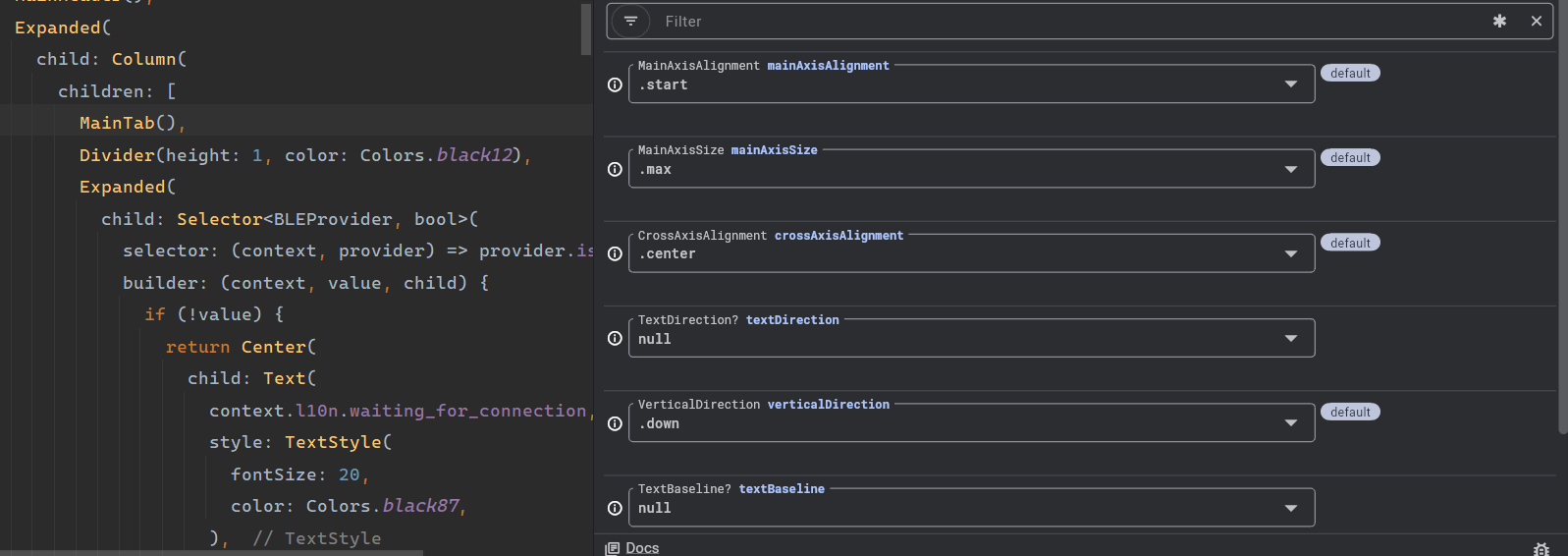
另外,Flutter Property Editor 中的每个 property input 都附带了信息:
Type and name: 构造函数参数的类型(例如
StackFit)和名称(例如fit),将显示为每个输入字段的标签:
Info tooltip ⓘ :将鼠标悬停在属性输入旁边的 info 图标上会显示工具提示:
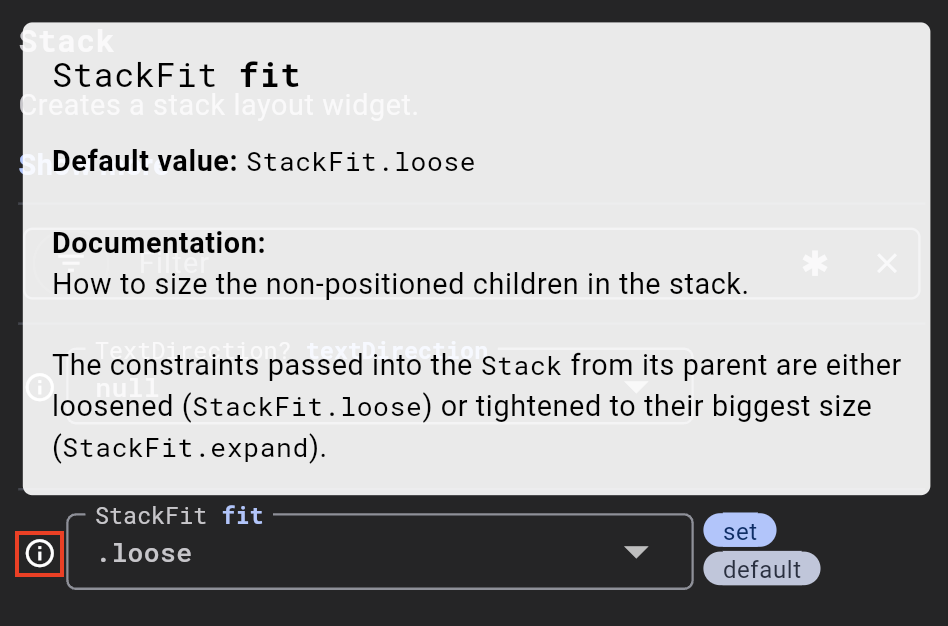
“Set” 和 “default” 标签:
- 如果已在源代码中显式设置了该属性, 则 “set” 标签会显示在输入旁边,这意味着 Widget 构造函数调用中提供了相应的参数
- 如果当前属性值与小组件中定义的默认参数值匹配, 则 “default” 标签将显示在输入旁边

最后,Flutter Property Edit 还支持筛选:
- 只需在筛选栏中输入筛选以仅显示和输入匹配的属性,比如 “main” 将筛选到
mainAxisAlignment、mainAxisSize:
- 你还可以仅显示 set 的属性,通过选打开选项:

- 最后支持正则表达式切换(
*):
简单来说,最终效果如下图所示,你可以字节选中一个 Widget ,然后对他的属性进行修改和配置,当然实际场景可能更多会和 Flutter inspector 一起使用,比如你通过 Flutter inspector 查看某些问题,然后需要修改对应参数时,就可以通过 Property Editor 来完成:
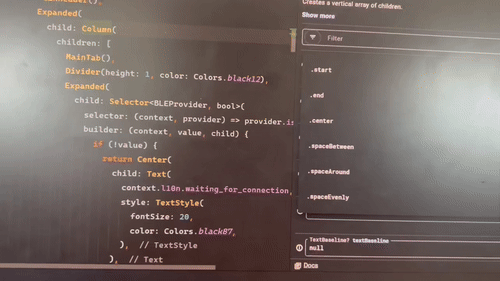
当然,Flutter inspector 和 Property Editor 没有直接联动,你还是需要在侧边栏手动切换 tab 。